如何打开Win10游戏后台录制功能 Win10游戏后台录制功能设置方法
更新时间:2023-08-11 15:18:29作者:jhuang
如何打开Win10游戏后台录制功能,win10原版系统内置的游戏后台录制功能备受玩家们的喜爱,这一功能可以帮助玩家在游戏过程中进行实时录制,以便回放、分享或制作游戏视频。不少人不知道如何打开和设置Win10游戏后台录制功能。在本文中将为大家详细介绍Win10游戏后台录制功能的打开和设置方法。
打开方法:
1、进入桌面后点击左下角的开始菜单,选择【设置】选项。
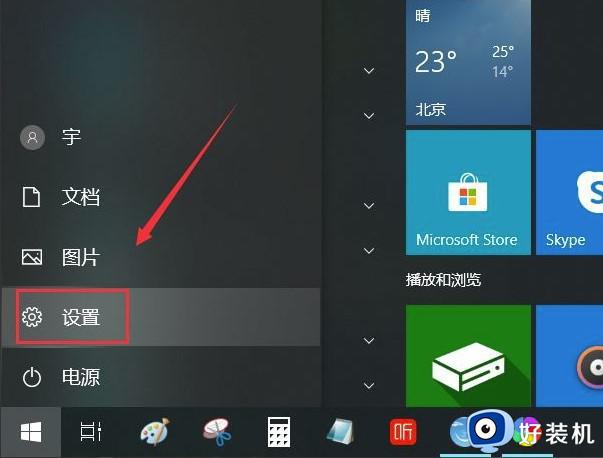
2、在windows设置界面中点击【游戏】选项。
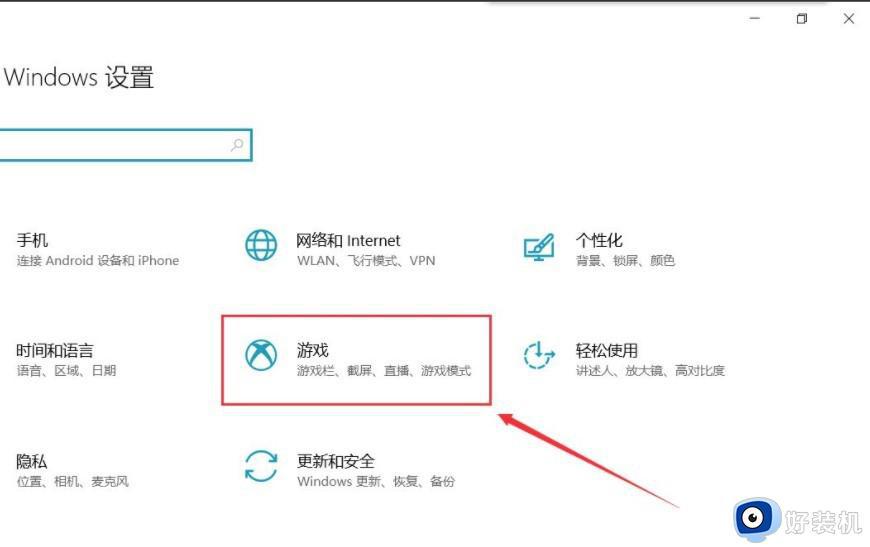
3、接着在游戏界面中找到并选择左侧的【屏幕截图】。
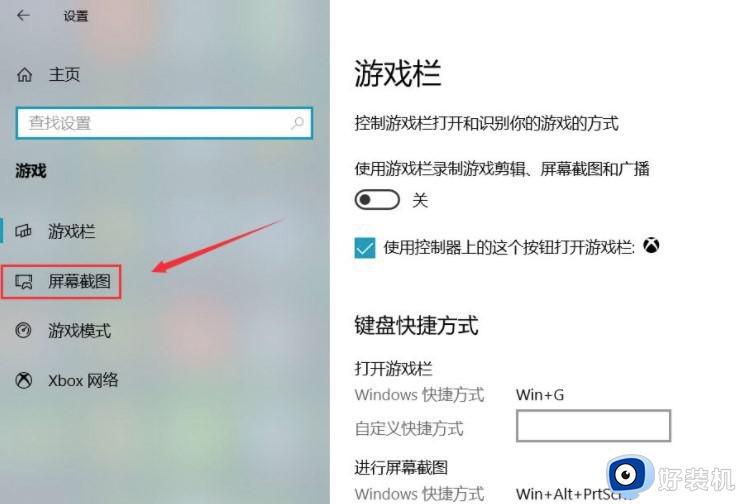
4、然后在屏幕截图的右侧界面中找到【后台录制】将下方的【当我玩游戏时在后台录制】开启即可。

以上就是如何打开Win10游戏后台录制功能的全部内容,如果您遇到同样的情况,请参照小编的方法进行处理,我们希望这个方法能对您有所帮助。
如何打开Win10游戏后台录制功能 Win10游戏后台录制功能设置方法相关教程
- win10录屏快捷键是什么 win10如何快捷打开录屏
- win10屏幕录像在哪里打开 win10的屏幕录制功能如何打开
- win10怎么关闭游戏录制功能 如何关闭win10的游戏录制
- windows10录屏功能用不了怎么办 win10游戏捕获无法录制如何修复
- windows10录屏功能如何打开 win10怎么开启屏幕录制
- win10游戏录制怎么打开 win10游戏录制功能的开启方法
- 怎么关闭win10xbox录制 win10如何关闭xbox录制功能
- win10录屏功能的开启方法 win10如何开启录屏功能
- win10自带屏幕录制怎么打开 win10系统自带屏幕录制使用教程
- win10电脑摄像头录像在哪里打开 win10摄像头录像功能如何开启
- win10拼音打字没有预选框怎么办 win10微软拼音打字没有选字框修复方法
- win10你的电脑不能投影到其他屏幕怎么回事 win10电脑提示你的电脑不能投影到其他屏幕如何处理
- win10任务栏没反应怎么办 win10任务栏无响应如何修复
- win10频繁断网重启才能连上怎么回事?win10老是断网需重启如何解决
- win10批量卸载字体的步骤 win10如何批量卸载字体
- win10配置在哪里看 win10配置怎么看
win10教程推荐
- 1 win10亮度调节失效怎么办 win10亮度调节没有反应处理方法
- 2 win10屏幕分辨率被锁定了怎么解除 win10电脑屏幕分辨率被锁定解决方法
- 3 win10怎么看电脑配置和型号 电脑windows10在哪里看配置
- 4 win10内存16g可用8g怎么办 win10内存16g显示只有8g可用完美解决方法
- 5 win10的ipv4怎么设置地址 win10如何设置ipv4地址
- 6 苹果电脑双系统win10启动不了怎么办 苹果双系统进不去win10系统处理方法
- 7 win10更换系统盘如何设置 win10电脑怎么更换系统盘
- 8 win10输入法没了语言栏也消失了怎么回事 win10输入法语言栏不见了如何解决
- 9 win10资源管理器卡死无响应怎么办 win10资源管理器未响应死机处理方法
- 10 win10没有自带游戏怎么办 win10系统自带游戏隐藏了的解决办法
